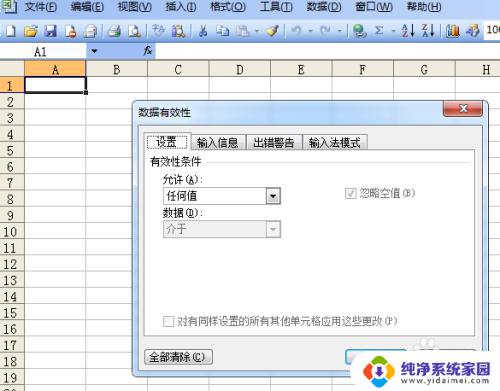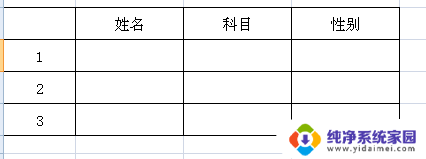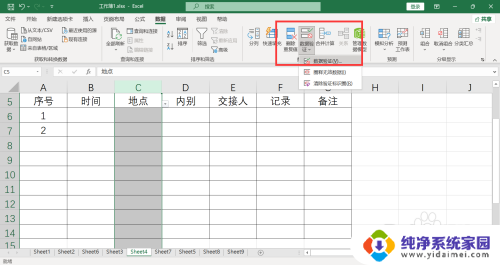表格下拉菜单怎么设置多个选项 Excel中如何给单元格设置多个下拉选项
更新时间:2023-09-13 18:04:00作者:jiang
表格下拉菜单怎么设置多个选项,在Excel中,表格下拉菜单是一个非常有用的功能,它可以让我们在单元格中选择预先设置好的选项,对于一些特定的情况,我们可能需要设置多个选项供选择。如何在Excel中给单元格设置多个下拉选项呢?非常简单。我们只需要利用数据验证功能,就可以轻松地实现这个需求。下面我将详细介绍如何设置多个下拉选项,让你能够更加灵活地操作Excel表格。
操作方法:
1.先打开电脑上面的excel,点击选中一个单元格。点击数据;
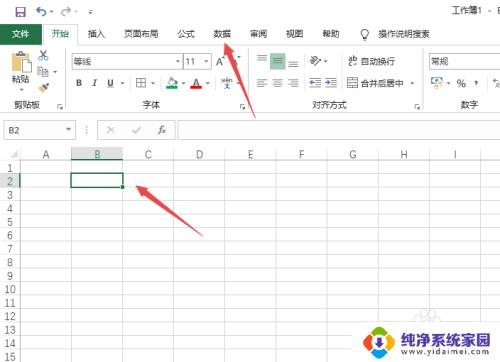
2.然后点击数据验证;
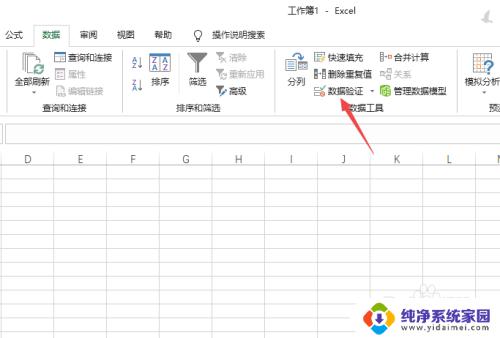
3.之后点击任何值边上的下拉箭头,选择序列;
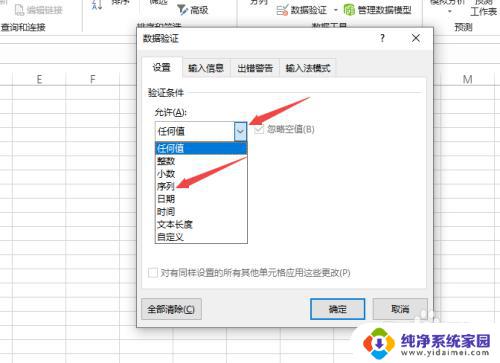
4.然后在来源中输入多个下拉选项;
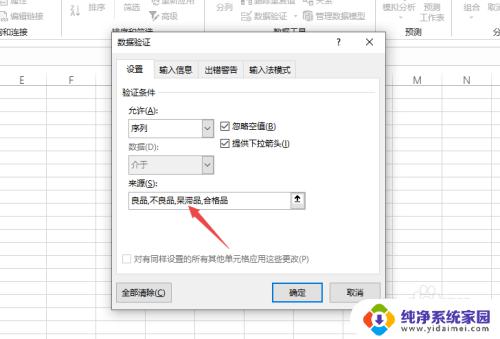
5.之后我们点击确定;
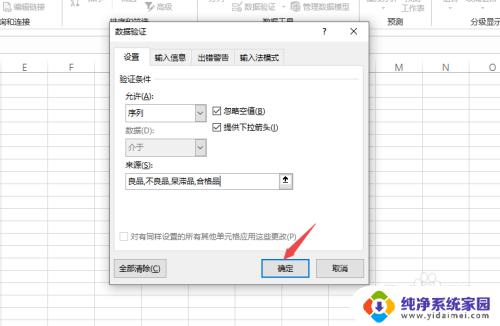
6.然后我们点击下拉箭头;
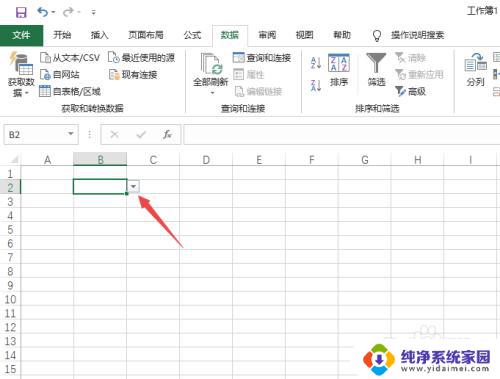
7.可以看到里面有很多个下拉选项可以选择。
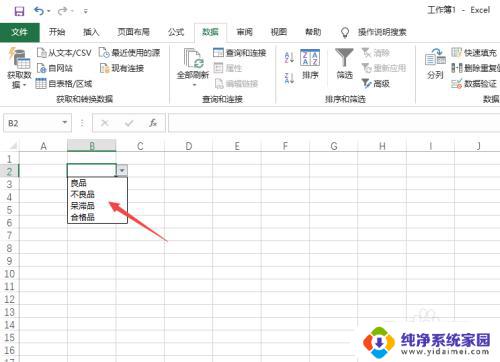
以上就是表格下拉菜单如何设置多个选项的全部内容,如果您遇到这种情况,请按照以上方法进行解决,希望本文对您有所帮助。